如何将Excel每列中数据大于指定值的字体颜色显示为红色
来源:网络收集 点击: 时间:2024-04-01【导读】:
以Window 7,Office2016为例,可参考以下步骤将Excel每列中数据大于指定值的字体颜色显示为红色:
1、Excel中有数据如下图所示,将其中B列大于50的数变成红色填充。
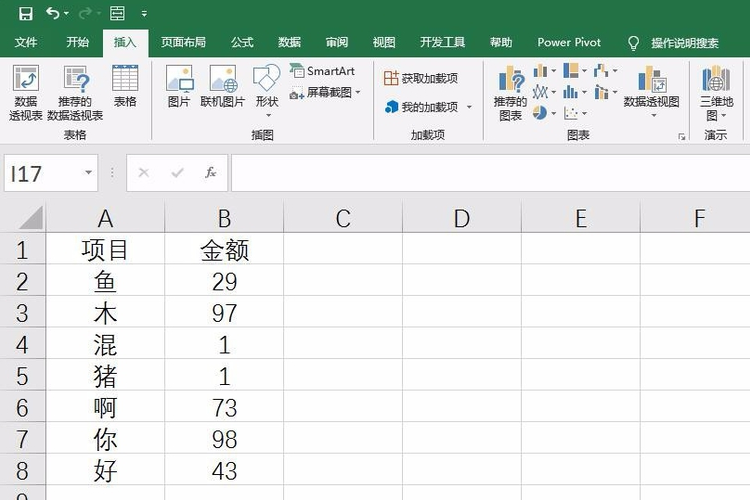
2、首先,选择B列数据,点击“开始”中的“条件格式”。
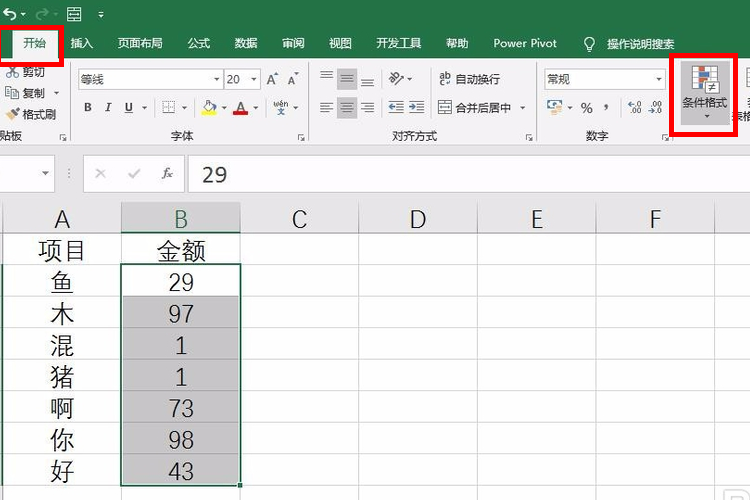
3、在下拉菜单中依次选择“突出显示单元格规则”,“大于”。
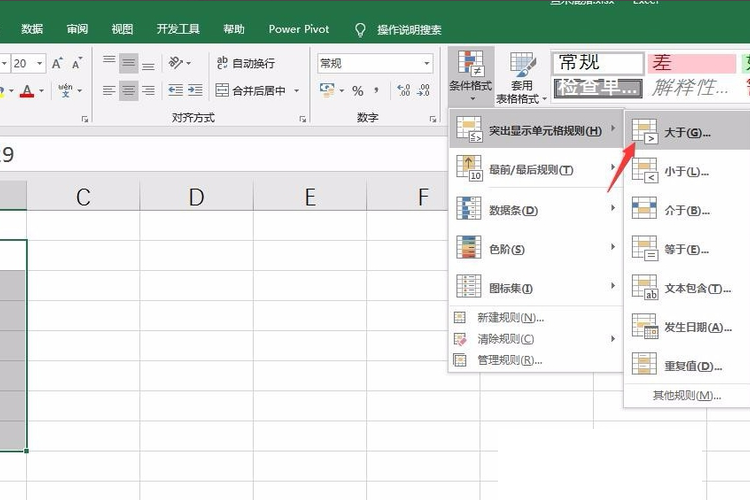
4、在弹出的对话框的值中输入要大于的数字,即50,然后“设置为”后选择“自定义格式”。
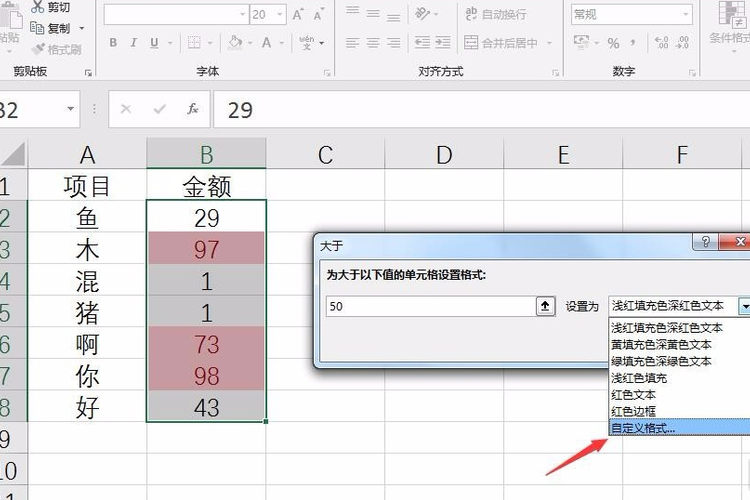
5、设置格式为红色填充。
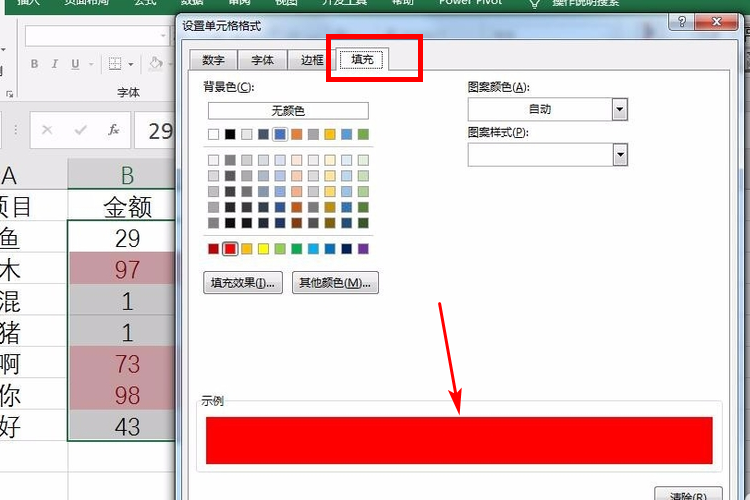
6、“确定”之后,返回原对话框,继续点击“确定”。
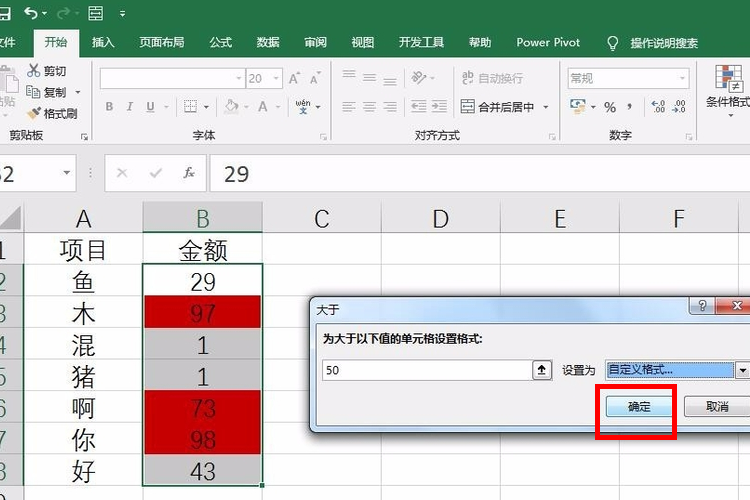
7、这样,B列大于50的单元格就自动变成红色了。

版权声明:
1、本文系转载,版权归原作者所有,旨在传递信息,不代表看本站的观点和立场。
2、本站仅提供信息发布平台,不承担相关法律责任。
3、若侵犯您的版权或隐私,请联系本站管理员删除。
4、文章链接:http://www.1haoku.cn/art_392069.html
上一篇:小米WiFi怎么才能启用红包WiFi功能
下一篇:密室逃脱海上惊魂第一关怎么玩
 订阅
订阅